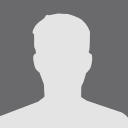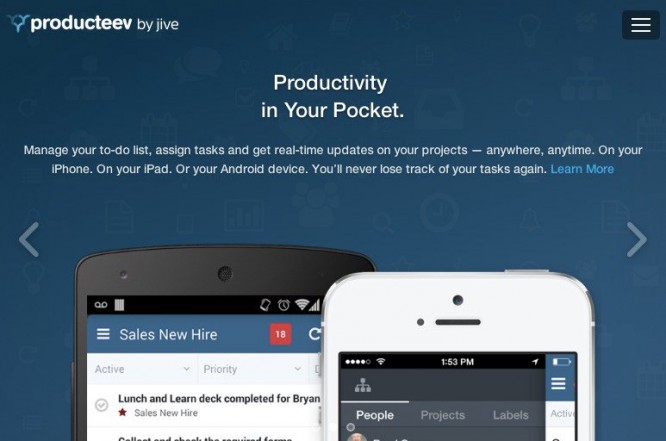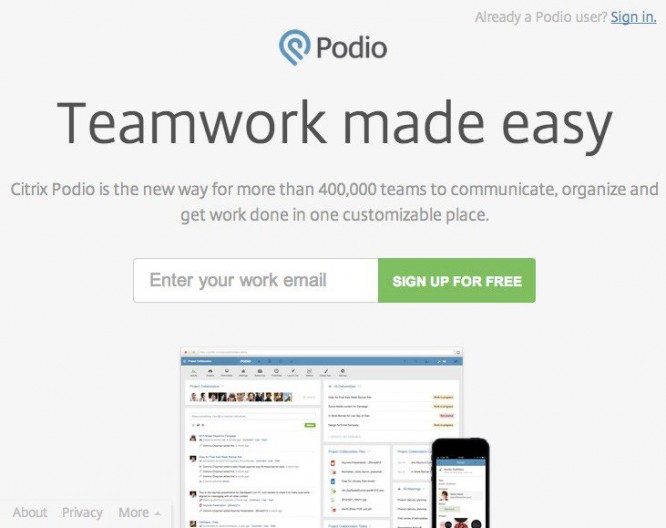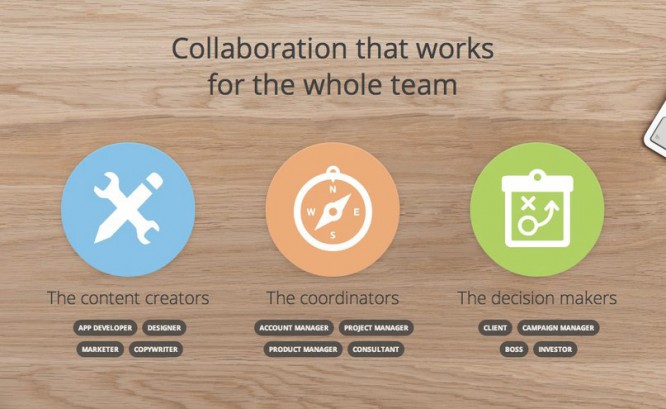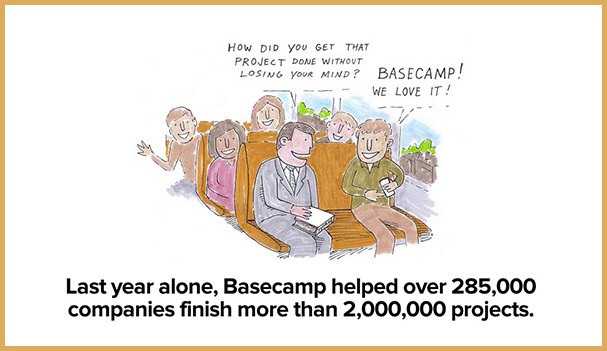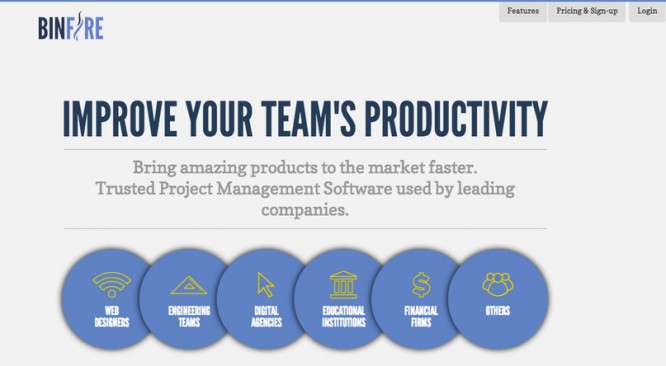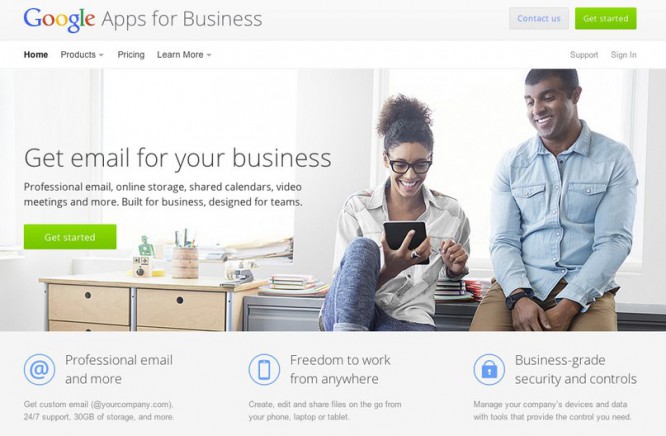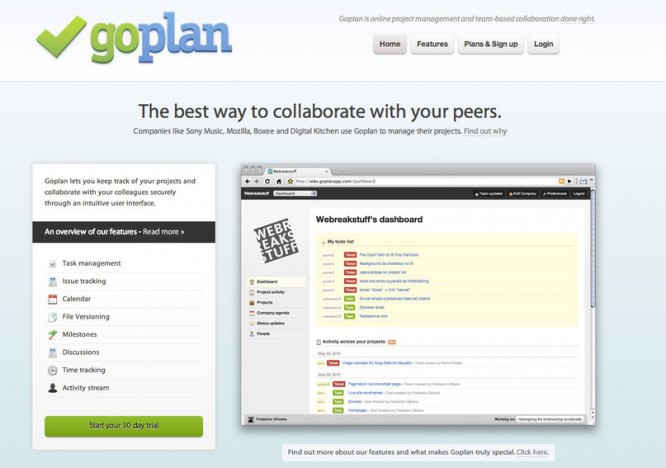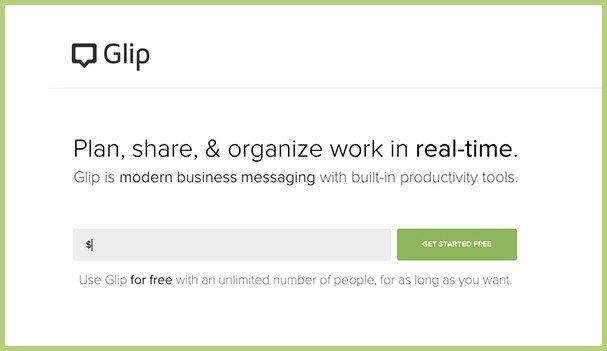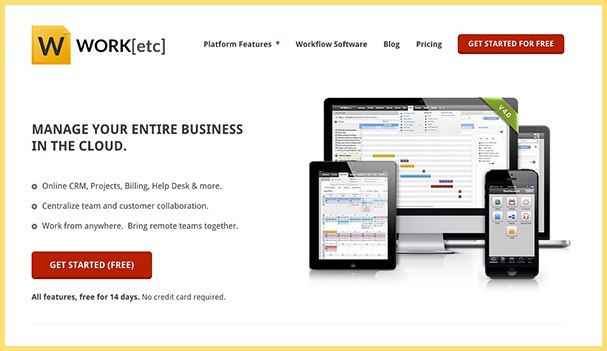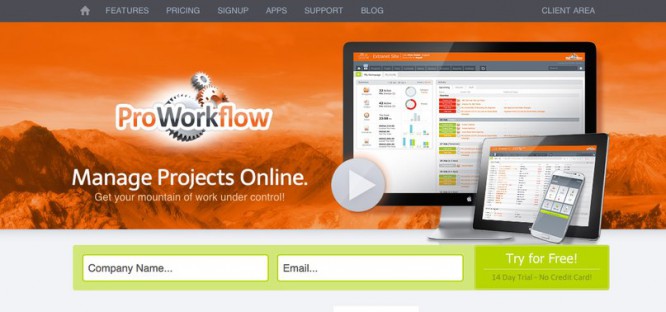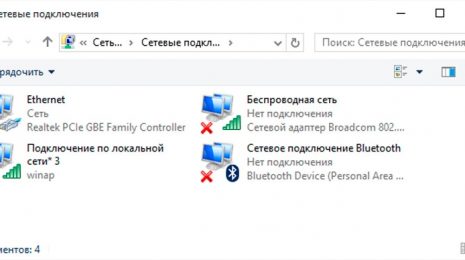ClusterSSH— это утилита для одновременного выполнения команд и внесения изменений в файлы конфигурации на нескольких хостах (серверах) сети, которая может быть полезной не только сетевым администраторам, но и опытным пользователям, управляющим собственной локальной сетью.
Системным администраторам чаще всего приходится иметь дело с большим количеством компьютеров. Но в обширном парке машин всегда можно выделить некоторые группы компьютеров, которые обслуживаются более или менее однообразно, например, группа web-серверов или группа ftp-серверов. Обычно для работы в таких случаях поочерёдно устанавливается ssh-соединение с каждым из серверов и выполняется приблизительно один и тот же набор команд. ClusterSSH несколько облегчает выполнение подобных задач и позволяет сэкономить время и трудозатраты.
ClusterSSH представляет собой Tk/Perl "обёртку", построенную на основе таких стандартных инструментов Linux, как xterm и ssh (OpenSSH). Для работы этой "обёртки" требуются всего лишь две библиотеки языка Perl: perl-tk и X11::Protocol.
Исходный код ClusterSSH можно получить в репозитории GitHub, через зеркало на GitHub или на SourceForge
Конфигурирование ClusterSSH
Для ClusterSSH можно определить конфигурацию в общесистемном файле конфигурации /etc/clusters (что более предпочтительно для корпоративных системных администраторов) или воспользоваться файлом конфигурации, располагающимся в домашнем каталоге пользователя, .csshrc. Для второго варианта преимуществом является то, что несколько пользователей одной системы могут настраивать клиент ClusterSSH по своему усмотрению и экспериментировать с различными версиями конфигурации. В любом случае формат файла конфигурации одинаков, а сам процесс настройки прост и понятен. Определяется кластер (cluster), как группа компьютеров, которыми можно управлять через единый интерфейс. В начале файла, в самом первом разделе перечисляются все требуемые имена кластеров, затем в следующем разделе определяется содержимое каждого вышеперечисленного кластера.
Например, в сети имеются два web-сервера: web1 и web2, которые могут быть объединены в кластер web-cluster, и три файловых сервера: ftp1, ftp2 и ftp3, для которых вполне подойдёт ftp-cluster. Для этого примера конфигурационный файл —/etc/clusters или
/.csshrc— может выглядеть так, как показано в листинге 1.
Листинг 1. Пример простого файла конфигурации ClusterSSH
Кроме того, могут быть созданы так называемые мета-кластеры, которые ссылаются на другие, ранее определённые кластеры. Чаще всего создаётся мета-кластер с именем all, включающий содержимое всех отдельно определённых кластеров. Это можно сделать двумя способами, как показано в листинге 2 (в конфигурационном файле для реальной работы должна быть выбрана одна из двух последних строк, разделённых союзом "или").
Листинг 2. Включение в конфигурацию мета-кластера all
Очевидно, что более предпочтительным является второй вариант определения мета-кластера all по вполне понятной причине: независимость от каких бы то ни было изменений в составе включаемых кластеров.
Использование ClusterSSH
Работа с ClusterSSH очень похожа на работу при подключении по обычному ssh-соединению. В командной строке терминала вводится команда
После этого заданный пользователь регистрируется в заданном кластере, то есть на всех компьютерах (хостах), входящих в заданный кластер. Разумеется, для этого на всех хостах, перечисленных в кластерах, должен быть соответствующим образом настроен сервис ssh. Таким образом, после ввода и выполнения команды
пользователь alex регистрируется на хостах web1 и web2, входящих в кластер web-cluster. Кроме того, открывается небольшое окно, показанное на рисунке 1. Это окно консоли ClusterSSH.
Рис.1. Окно консоли ClusterSSH сразу после запуска
Всё, что вводится в этом окне, сразу же отображается и выполняется (если это возможно) на всех хостах, включённых в данный кластер. Для каждого хоста, участвующего в текущем сеансе, открывается отдельное окно xterm, в котором можно наблюдать выполнение команд, а также вводить команды для отдельных хостов. Кроме того, имеется возможность при необходимости зарегистрироваться на компьютерах, не являющихся членами данного кластера, то есть не указанных в конфигурационном файле. Для этого достаточно выполнить простую команду
Меню в окне консоли ClusterSSH позволяет выполнять некоторые полезные операции при работе с различными наборами хостов. На рисунке 2 показан раскрытый пункт меню Hosts, наиболее часто используемый во время сеансов ClusterSSH.
Рис.2. Открытый пункт Hosts в меню консоли ClusterSSH
Пункт Retile Windows отвечает за изменение положения и размеров окна консоли. Перевод сеанса в активное состояние осуществляется посредством команды Toggle active state , а для закрытия ненужных неактивных соединений имеется команда Close inactive sessions . Add Host(s) or Cluster(s) представляет собой один из самых важных пунктов, с помощью которого можно добавлять другие хосты и даже другие кластеры для работы в текущем сеансе. В нижней части меню Hosts расположен список хостов, участвующих в данном сеансе. Слева от имени каждого хоста имеется флажок (check box) для управления набором хостов, на которых будут выполняться требуемые команды администрирования.
В пункте меню Send содержится одна команда Hostname , которая просто выводит имя каждого хоста в командной строке, что может оказаться удобным в тех случаях, когда требуется индивидуальная обработка каждого хоста в кластере.
Дополнительные замечания по использованию ClusterSSH
ClusterSSH, как и любой другой инструмент системного администрирования, является потенциально опасным в определённой степени, поэтому применять его следует аккуратно и внимательно. Ошибки и опечатки при работе с кластером web-cluster, например, могут привести к недоступности всех web-серверов в сети. Цена ошибок возрастает из-за того, что они одновременно распространяются сразу на несколько хостов. Прежде чем отправить команду или блок команд в кластер, совсем не лишним будет проверить её ещё и ещё раз, чтобы избежать весьма неприятных последствий.
Заключение
ClusterSSH не претендует на роль полноценной замены системы управления сетевой конфигурацией или других широко распространённых и проверенных временем методик управления большим количеством хостов в сети. Тем не менее, этот инструмент способен принести немалую пользу сетевым администраторам, а кроме того вполне пригоден для прототипирования и экспериментов с сетевыми конфигурациями.
Возможно, значительная часть вашей работы и проектов выполняется онлайн. Но и вам, и вашему начальству может быть непросто распределить очерёдность задач по степени их важности.
Отсюда необходимость применения менеджерами различных приложений для совместной работы онлайн. Более того, именно тогда им приходится прибегать к помощи средств управления заданиями.
Средства обеспечения условий для совместной работы онлайн помогают вашим менеджерам, команде сотрудников и вам самим постоянно держаться в курсе хода реализации проектов, который может меняться и за которым вы не всегда можете уследить.
Если указаний по ведению проекта поступает много, если они обновляются и корректируются, как и сам проект, то все эти обновления сразу отображаются в панели управления. Перед вами обзор 10 приложений для совместной работы, которые могут пригодиться вам, как менеджеру по ведению проектов.
1. Ведение заметок: Producteev
Бесплатный сервис
Вам нужно отслеживать ход выполнения заданий, а заодно “собрать в кружок” участников вашей команды? Опробуйте Producteev в деле. Producteev – социальная платформа управления заданиями, позволяющая оповещать сразу нескольких человек о важных аспектах выполнения текущих задач. Producteev позволяет вам вести сколько угодно проектов, оповещать о подробностях и обновлениях хода их реализации столько групп и отдельных участников, сколько вы решите включить в список.
2. Виртуальная рабочая среда: Podio
Сервис, бесплатный не более чем для 5 сотрудников
Социально-сетевые средства обеспечения условий для совместной работы, подобные Podio, позволяют вам отвести на онлайн-платформе “уголок” для общения с сотрудниками. Обменивайтесь рабочими материалами с теми, кому разрешён к ним доступ. Обсуждайте дела и не только с участниками вашей команды здесь, как в обычном рабочем кабинете, с той лишь разницей, что он действует онлайн. Оптимальный сервис для многочисленных рабочих коллективов.
3. Сеанс конференции: Conceptboard
Сервис, бесплатный не более чем для 25 пользователей
Conceptboard – лёгкая в обращении централизованная платформа обмена сообщениями вживую, позволяющая вам делиться сведениями с командой сотрудников через их публикацию на общей “доске”. Сеансы живой переписки открывают всем участникам конференции участки “доски”, просматриваемые в данный момент другими. Оптимальный сервис для виртуальных управленцев и участников команды, которые не могут лично посещать рабочие встречи или конференции.
4. Выборочная командная работа: Basecamp
Сервис, бесплатный для преподавателей и учащихся, разрабатывающих учебные проекты
Basecamp предоставляет пользователю возможность выбирать, кому из участников команды открыть доступ к просмотру деталей конкретных проектов, а кому закрыть. Удобный для каждого способ координировать ход реализации проектов через контроль доступа к файлам, приглашение к участию в развёрнутых обсуждениях и множество прочих приёмов. Basecamp – оптимальное приложение для управленцев, желающих скрыть определённые сведения и файлы от некоторых сотрудников, обеспечить выборочный допуск к ним.
5. Мультизадачный режим: Binfire
Сервис, бесплатный не более чем для 3 пользователей
Сервис Binfire очень похож на Producteev, с той лишь разницей, что собственные приложения Binfire снабжены ещё и общей интерактивной “доской” для обмена данными вживую и календарём. Binfire обеспечивает вам удобство работы в многозадачном режиме на одном месте. Binfire поддерживает показатели социально-сетевой активности, повышая интенсивность профессиональных контактов онлайн на личном уровне, предоставляет вам возможность использования других сервисов творческой и практической направленности.
6. Лёгкость использования: Google Apps для предприятий
Сервис, бесплатный для пользования в течение 30 дней
Приложение Google Apps, наверное, одно из наиболее часто используемых вами и вашим менеджером. Лёгкость его использования позволяет даже малочисленным командам задействовать его безо всяких сложностей. Google Apps позволяет вам хранить файлы, обмениваться ими, конструировать сайты проектов и шаблоны. Сервис предоставляет вам возможность обмена сгенерированными вами вместе с вашей командой проектами в профессиональных и личных целях.
7. Отслеживание неполадок: Goplan
30 дней бесплатного пробного пользования
Goplan позволяет вам не только планировать ход реализации проектов, упорядочивать задания и файлы в одном месте, но и отслеживать возникающие при пользовании аккаунтом неполадки, генерировать запросы на их устранение. Оптимальный сервис для коллективов, задействующих средства управления совместной работой. Приложение обеспечивает быстрое рассмотрение обращений клиентов через систему отправки запросов, тем самым повышая уровень обслуживания – а когда клиент доволен, он от вас не уходит. Goplan также позволяет вашим управленцам отслеживать историю обращений клиентов по поводу неполадок, которые пришлось устранять вашей команде.
8. Управление в реальном времени: Glip
Сервис бесплатный, но лимитированный – 10,000 сообщений на одного человека
Glip, по сути своей, это современный сервис делового общения, чьи возможности расширены за счёт встроенных функций. Он не только обеспечивает лёгкость взаимодействия, но и запросто встраивается в структуру ресурсов. Приложение удобно для управления контентом, для ведения маркетинговых проектов и распределения рабочей нагрузки команды, но главная его особенность в бессбойности и простоте использования. Среди отличительных функций Glip также компактный редактор документации совместного пользования Notes, плюс возможность участвовать в работе над проектами неограниченного количества сотрудников и приглашённых пользователей.
9. Расширение бизнеса: Worketc
14 дней бесплатного пользования
Если вы – владелец малого предприятия, но хотите поднять дело на более высокий уровень, то вам стоит подумать об использовании Worketc. Сервис обеспечивает предварительный просмотр условий перевода бизнеса из разряда мелких в средние и в крупные. Он содержит платформу для управления проектами и взаимодействия с клиентами, поддерживает систему выписки накладных и оформления продаж. Поддержка системы выписки накладных и оформления продаж предоставляет вашим управленцам и сотрудникам возможность легко задействовать дополнительные настраиваемые инструменты для продвижения контента на рынке.
10. Делу венец: ProWork Flow
14 дней бесплатного пользования
Применения базовых сервисов рыночного продвижения в социальных сетях иногда бывает недостаточно для успешного распределения рабочей нагрузки внутри вашей команды. Если под вашим началом большой коллектив и объём работы у вас тоже велик, то ProWork Flow с его функционалом нового поколения вам пригодится. Приложение поможет вам отслеживать ход и обновлять данные сразу ряда проектов нескольких сотрудников – одновременно и в одном месте. Среди прочих функций сервиса отображение рабочей загрузки команды для удобства просмотра в инструментальной панели, а также временная шкала и табель, с которыми учёт затрат времени вести легче лёгкого.
Инструменты совместной работы – это набор различных функций, которые используются во время проведения сеансов видеоконференцсвязи для упрощения взаимодействия между собеседниками. К инструментам совместной работы можно отнести следующие возможности:
Показ презентаций (Slideshow). Данная функция позволяет участникам сеанса видеоконференцсвязи осуществлять демонстрацию слайдовых презентаций, фотографий, диаграмм, рисунков и различных таблиц. Во время сеанса персональной или групповой видеоконференции ведущий может подкреплять свое выступление графическими или текстовыми данными. Особенно актуальна данная функция для ведущих обучающих семинаров или ознакомительных курсов.
Электронная доска (Whiteboard). При помощи инструментов для рисования и редактирования графических и текстовых данных, участники видеоконференции могут работать над внешним видом различных электронных документов: всевозможных чертежей, фотографий, текстов, диаграмм, схем, слайдовых презентаций и мн.др.
Обмен мгновенными сообщениями (Chat). Во время сеанса видеоконференции зачастую очень удобно пользоваться текстовым чатом для передачи различной текстовой и гипертекстовой информации, обсуждения хода выступления докладчика, выражения своих эмоций с помощью смайлов.
История чата позволяет вспомнить, о чём говорили ранее. Различают два вида текстового чата: персональный и общий. Персональный чат позволяет обмениваться мгновенными сообщениями «один на один» с любым участником видеоконференции. Общий чат даёт возможность переписываться сразу со всеми пользователями текущей видеоконференции одновременно. Очень удобно то, что чат доступен не только во время сеанса видеоконференции — воспользоваться им можно в любое время.
Показ удалённого рабочего стола (ScreenSharing). Этот инструмент совместной работы невероятно универсален, потому как позволяет участникам не только демонстрировать друг другу свой рабочий стол или отдельные его элементы, но и управлять им в режиме реального времени. При помощи демонстрации и управления рабочим столом любой из участников видеоконференции может продемонстрировать всем остальным то, над чем он работает в данный момент. Это очень удобно, ведь таким образом собеседники могут помогать друг другу в устранении возникших неполадок в компьютере, совместно решать какие-либо задачи и разрабатывать новые проекты.
Запись сеанса видеоконференции (Recording). Не являясь инструментом для совместной работы, запись видеоконференции, тем не менее, очень удобна для совместной работы с материалами видеоконференции после ее окончания. К примеру, ведущий может выложить запись в интернете для широкой публики, а ее участники всегда могут повторно просмотреть материал для лучшего усвоения информации.
Передача файлов (File Transfer). Ни одна видеоконференция не проходит без обмена данными. Передают многое: аудио- и видеофайлы, электронную документацию, всевозможные чертежи и даже фотографии. Функция передачи данных избавляет от использования сторонних файлообменных программ, которые зачастую платные, требуют длительной установки и не всегда надёжны. С помощью функции передачи данных участники могут оставаться на своих местах, и не беспокоится о том, что какой-нибудь документ «затеряется в пути».